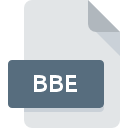
Bestandsextensie BBE
MindGenius Brainbloom
-
DeveloperMindGenius Ltd.
-
Category
-
Populariteit5 (2 votes)
Wat is BBE bestand?
BBE bestandsnaam achtervoegsel wordt meestal gebruikt voor MindGenius Brainbloom bestanden. MindGenius Brainbloom-formaat is ontwikkeld door MindGenius Ltd.. BBE bestandsformaat is compatibel met software die kan worden geïnstalleerd op Windows systeemplatform. BBE-bestandsindeling, samen met 303 andere bestandsindelingen, behoort tot de categorie Internet-bestanden. MindGenius is veruit het meest gebruikte programma voor het werken met BBE-bestanden. Op de officiële website van de ontwikkelaar van MindGenius Ltd. vindt u niet alleen gedetailleerde informatie over de MindGenius -software, maar ook over BBE en andere ondersteunde bestandsindelingen.
Programma's die BBE bestandsextensie ondersteunen
De volgende lijst bevat BBE-compatibele programma's. Bestanden met het achtervoegsel BBE kunnen naar elk mobiel apparaat of systeemplatform worden gekopieerd, maar het is mogelijk dat ze niet correct op het doelsysteem worden geopend.
Hoe open je een BBE-bestand?
Er kunnen meerdere oorzaken zijn waarom u problemen hebt met het openen van BBE-bestanden op een bepaald systeem. Wat belangrijk is, kunnen alle veelvoorkomende problemen met betrekking tot bestanden met de extensie BBE door de gebruikers zelf worden opgelost. Het proces is snel en er is geen IT-expert bij betrokken. Hierna volgt een lijst met richtlijnen die u helpen bij het identificeren en oplossen van bestandsgerelateerde problemen.
Stap 1. Verkrijg de MindGenius
 Problemen met het openen en werken met BBE-bestanden hebben hoogstwaarschijnlijk te maken met het feit dat er geen goede software compatibel is met BBE-bestanden op uw machine. De oplossing voor dit probleem is heel eenvoudig. Download MindGenius en installeer het op uw apparaat. Hierboven vindt u een complete lijst met programma's die BBE-bestanden ondersteunen, ingedeeld naar systeemplatforms waarvoor ze beschikbaar zijn. De veiligste methode om MindGenius geïnstalleerd te downloaden is door naar de website van de ontwikkelaar (MindGenius Ltd.) te gaan en de software te downloaden met behulp van de aangeboden links.
Problemen met het openen en werken met BBE-bestanden hebben hoogstwaarschijnlijk te maken met het feit dat er geen goede software compatibel is met BBE-bestanden op uw machine. De oplossing voor dit probleem is heel eenvoudig. Download MindGenius en installeer het op uw apparaat. Hierboven vindt u een complete lijst met programma's die BBE-bestanden ondersteunen, ingedeeld naar systeemplatforms waarvoor ze beschikbaar zijn. De veiligste methode om MindGenius geïnstalleerd te downloaden is door naar de website van de ontwikkelaar (MindGenius Ltd.) te gaan en de software te downloaden met behulp van de aangeboden links.
Stap 2. Controleer of u de nieuwste versie van MindGenius hebt
 Als MindGenius al op uw systemen is geïnstalleerd en BBE bestanden nog steeds niet correct worden geopend, controleer dan of u de nieuwste versie van de software hebt. Het kan ook voorkomen dat softwaremakers door hun applicaties bij te werken compatibiliteit toevoegen met andere, nieuwere bestandsformaten. Dit kan een van de oorzaken zijn waarom BBE-bestanden niet compatibel zijn met MindGenius. Alle bestandsformaten die prima werden afgehandeld door de vorige versies van een bepaald programma zouden ook moeten kunnen worden geopend met MindGenius.
Als MindGenius al op uw systemen is geïnstalleerd en BBE bestanden nog steeds niet correct worden geopend, controleer dan of u de nieuwste versie van de software hebt. Het kan ook voorkomen dat softwaremakers door hun applicaties bij te werken compatibiliteit toevoegen met andere, nieuwere bestandsformaten. Dit kan een van de oorzaken zijn waarom BBE-bestanden niet compatibel zijn met MindGenius. Alle bestandsformaten die prima werden afgehandeld door de vorige versies van een bepaald programma zouden ook moeten kunnen worden geopend met MindGenius.
Stap 3. Stel de standaardapplicatie in om BBE-bestanden te openen naar MindGenius
Als het probleem in de vorige stap niet is opgelost, moet u BBE-bestanden koppelen aan de nieuwste versie van MindGenius die u op uw apparaat hebt geïnstalleerd. Het proces van het koppelen van bestandsindelingen aan de standaardtoepassing kan verschillen in details, afhankelijk van het platform, maar de basisprocedure lijkt erg op elkaar.

Wijzig de standaardtoepassing in Windows
- Klik met de rechtermuisknop op het BBE-bestand en kies optie
- Selecteer vervolgens de optie en open vervolgens met de lijst met beschikbare applicaties
- Selecteer ten slotte , wijs de map aan waarin MindGenius is geïnstalleerd, vink het vakje Altijd deze app gebruiken voor het openen van BBE-bestanden openen aan en bevestig uw selectie door op klikken

Wijzig de standaardtoepassing in Mac OS
- Klik met de rechtermuisknop op het BBE-bestand en selecteer
- Open het gedeelte door op de naam te klikken
- Kies het juiste programma uit de lijst en bevestig door te klikken op
- Ten slotte zal een Deze wijziging worden toegepast op alle bestanden met BBE extensie bericht zou moeten verschijnen. Klik op de knop om uw keuze te bevestigen.
Stap 4. Zorg ervoor dat het BBE-bestand compleet is en geen fouten bevat
U hebt de stappen in de punten 1-3 nauwkeurig gevolgd, maar is het probleem nog steeds aanwezig? U moet controleren of het bestand een correct BBE-bestand is. Het is waarschijnlijk dat het bestand beschadigd is en dus niet toegankelijk is.

1. Controleer het BBE-bestand op virussen of malware
Als het bestand is geïnfecteerd, probeert de malware die zich in het BBE-bestand bevindt het te openen. Het wordt aanbevolen om het systeem zo snel mogelijk op virussen en malware te scannen of een online antivirusscanner te gebruiken. Als het BBE-bestand inderdaad is geïnfecteerd, volgt u de onderstaande instructies.
2. Controleer of de structuur van het BBE-bestand intact is
Hebt u het betreffende BBE-bestand van een andere persoon ontvangen? Vraag hem / haar om het nog een keer te verzenden. Het bestand is mogelijk foutief gekopieerd en de gegevens hebben integriteit verloren, waardoor er geen toegang tot het bestand is. Het kan gebeuren dat het downloadproces van het bestand met de extensie BBE is onderbroken en dat de bestandsgegevens defect zijn. Download het bestand opnieuw van dezelfde bron.
3. Controleer of de gebruiker waarmee u bent aangemeld beheerdersrechten heeft.
Het is mogelijk dat het betreffende bestand alleen toegankelijk is voor gebruikers met voldoende systeemrechten. Meld u af bij uw huidige account en meld u aan bij een account met voldoende toegangsrechten. Open vervolgens het bestand MindGenius Brainbloom.
4. Controleer of uw apparaat voldoet aan de vereisten om MindGenius te kunnen openen
Als het systeem onvoldoende bronnen heeft om BBE-bestanden te openen, probeer dan alle actieve applicaties te sluiten en probeer het opnieuw.
5. Zorg ervoor dat u de nieuwste stuurprogramma's en systeemupdates en -patches hebt geïnstalleerd
Regelmatig bijgewerkte systeem, stuurprogramma's en programma's houden uw computer veilig. Dit kan ook problemen met MindGenius Brainbloom -bestanden voorkomen. Het is mogelijk dat een van de beschikbare systeem- of stuurprogramma-updates de problemen met BBE-bestanden met betrekking tot oudere versies van bepaalde software oplost.
Wilt u helpen?
Als je nog meer informatie over de bestandsextensie BBE hebt, zullen we je dankbaar zijn als je die wilt delen met de gebruikers van onze site. Gebruik het formulier hier en stuur ons je informatie over het BBE-bestand.

 Windows
Windows 
